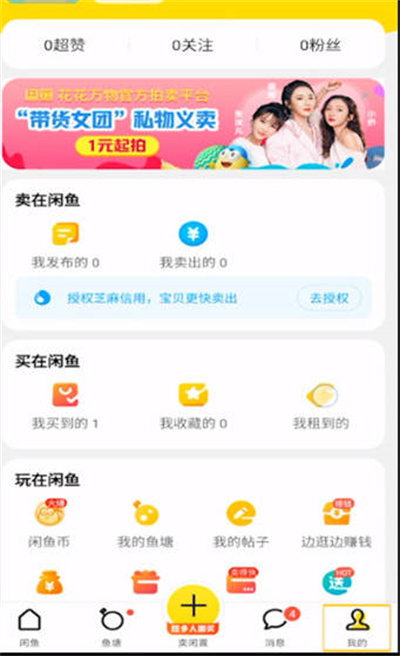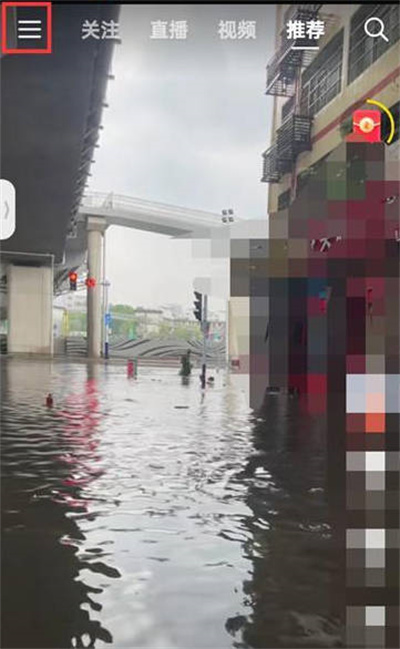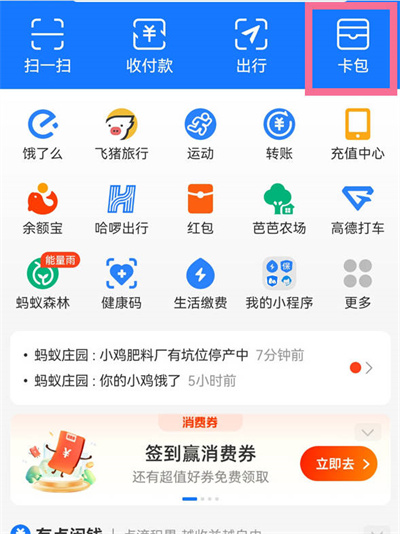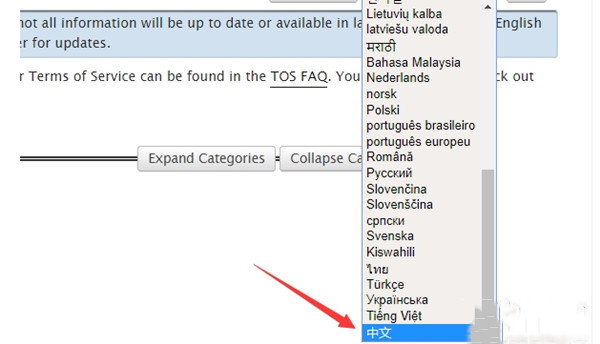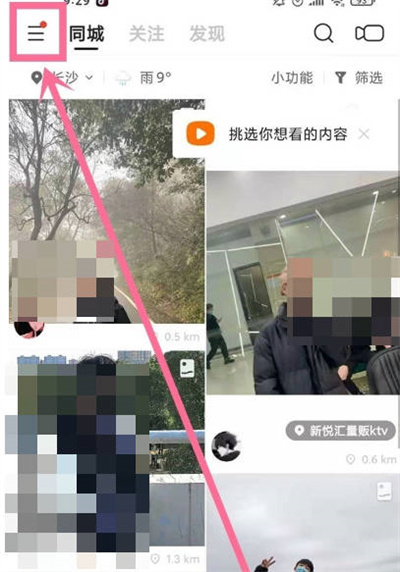很多的用户都在使用PS,不过你们晓得PS中如何添加样式吗?下文就为大伙带来了PS中添加样式的具体操作步骤。

1、打开百度,搜索字体样式下载,就会有很多免费下载样式的网站,在里面找到自己喜欢的样式下载它。
2、打开PS后,也不用新建文件,直接点击窗口,找到样式,将它勾选出来。如下图。

3、然后将样式模块打开。如下图。

4、打开后,点击它旁边的小三角形,如下图。

5、这时会出现一排选择,选择—载入样式,如下图。

6、点击下载好的样式,载入。

7、新的样式就载入其中了

根据上文分享的PS中添加样式的具体操作步骤,你们自己也赶紧去试试吧!
关于ps中添加样式的具体操作步骤是就介绍到这里,更多相关攻略,敬请关注本站。